Cómo administrar organizaciones en Contactos
En Contactos, puedes agrupar personas y organizaciones en segmentos y administrar los datos que ves para cada uno.
Para administrar organizaciones en tu cuenta tawk.to, selecciona el ícono Contactos en el menú de la pestaña superior.
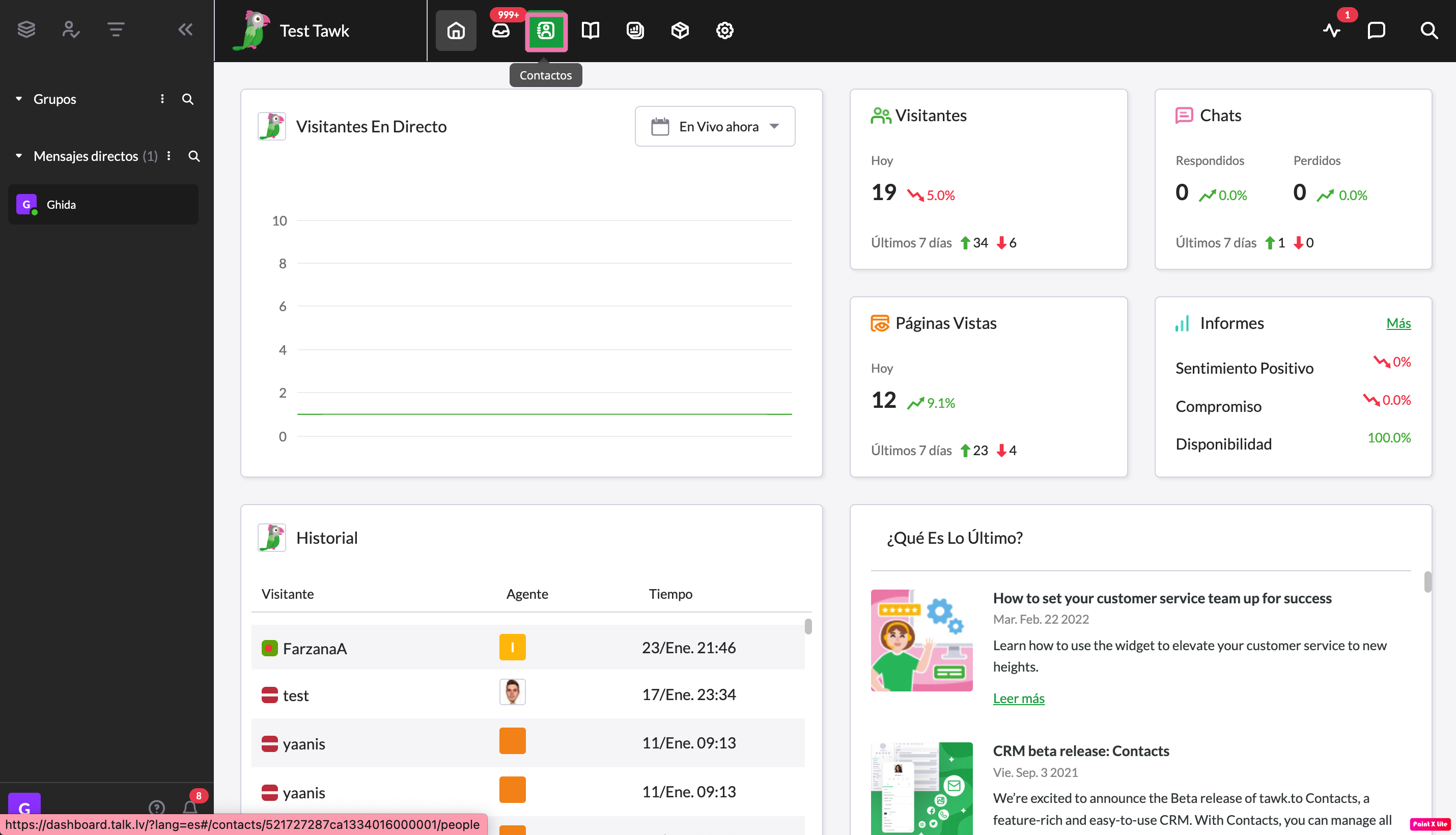
Si tienes varias propiedades, verifica que estés viendo la correcta. Pasa el cursor sobre el nombre de la propiedad actual en el menú superior izquierdo para seleccionar una nueva propiedad de la lista.
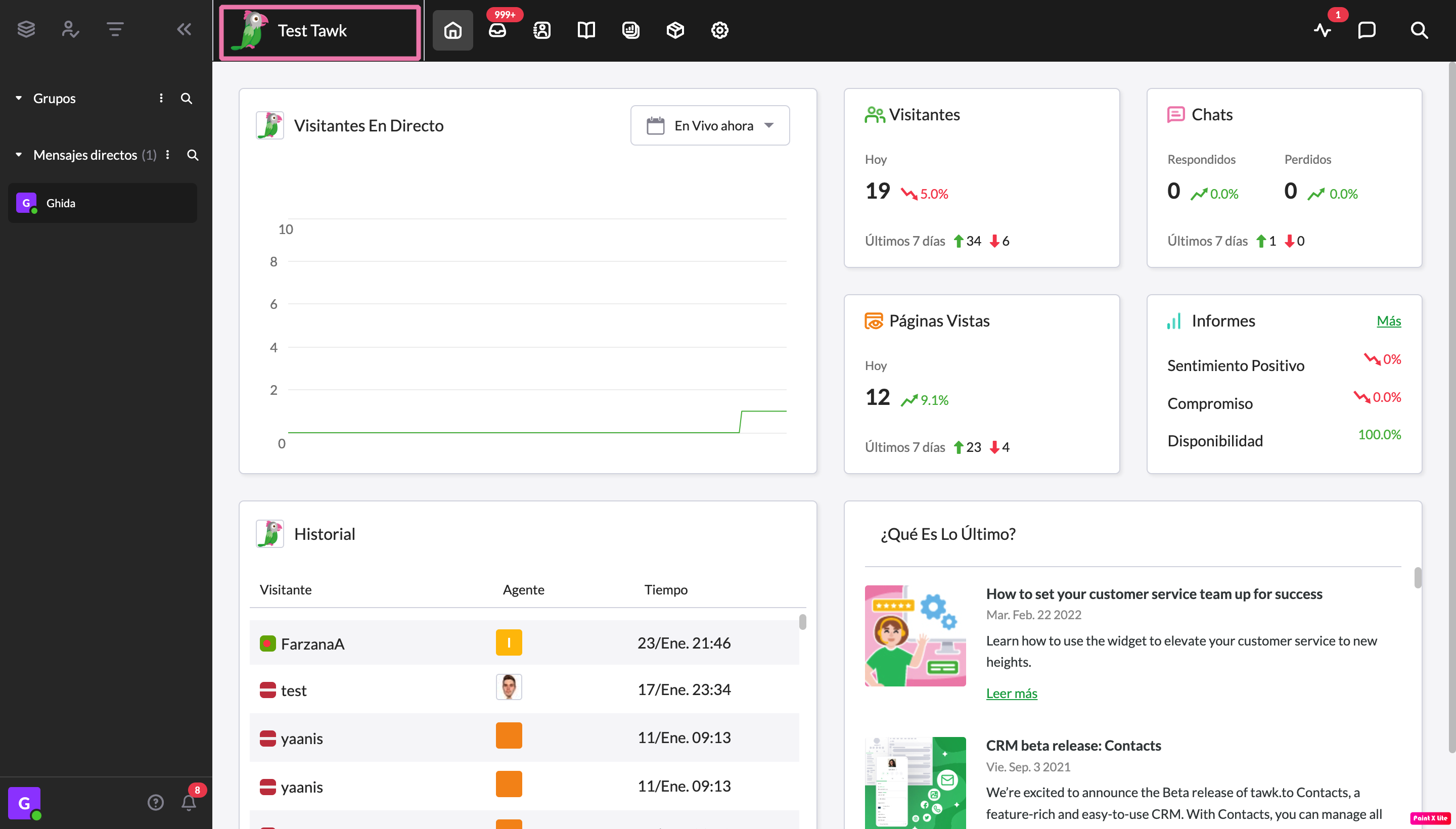
Personalizar y ordenar organizaciones
Para mostrar una lista de organizaciones en Contactos, selecciona Organizaciones en el menú de la izquierda. De forma predeterminada, tu vista incluirá el correo electrónico principal, el teléfono principal, las etiquetas, la URL y la última vez que se actualizó para cada organización.
Para agregar una nueva columna o eliminar una existente, haz clic en el ícono de la planilla en la esquina superior derecha de la lista. Utiliza el menú desplegable para seleccionar los atributos que deseas mostrar.
Filtrar tus organizaciones
Los filtros facilitan la segmentación de tus organizaciones para que coincidan con tus prioridades específicas de marketing y ventas.
Haz clic en el ícono de Filtro en la esquina superior izquierda para ordenar y ver las organizaciones usando uno o más de los 14 atributos disponibles.
Los filtros incluyen lo siguiente de forma predeterminada:
- Nombre
- Correo electrónico principal
- Correos electrónicos
- Teléfono Principal
- Los telefonos
- Organización
- Título profesional
- Etiquetas
- URL de Facebook
- URL de LinkedIn
- Identificador de Twitter
- identificador de instagram
- Creado
- Actualizado
Cada atributo te permite seleccionar de una lista de calificadores negativos y positivos.
Por ejemplo, cuando selecciones Etiquetas, tendrá cuatro opciones:
- no es
- contiene
- no contiene
- es desconocido
Selecciona Agregar filtro para agregar un filtro adicional.
Selecciona Borrar filtro para eliminar todos los filtros seleccionados.
Para crear un grupo de filtros que incluya varios calificadores, agrega un filtro. Luego, directamente a la derecha del filtro, haz clic en el ícono Más (+) para Agregar filtro al grupo. Repite para cualquier filtro adicional que le gustaría incluir.
Agregar atributos personalizados a una organización
Cualquier atributo personalizado que agregues al perfil de una organización también aparecerá en la lista de filtros.
Para crear un nuevo atributo personalizado o eliminar uno existente de la lista de contactos, haz clic en Atributos en la esquina inferior izquierda del panel Contactos.
Haz clic en el botón + Agregar atributo para crear un nuevo atributo.
Ingresa los detalles de su nuevo atributo personalizado. Luego haz clic en el botón Crear.
Para editar el nombre de un atributo personalizado existente, haz clic en el ícono de lápiz a la derecha de la etiqueta. Haz clic en el icono Eliminar (papelera) a la derecha de un atributo para eliminarlo como opción.
Crear y guardar segmentos
Una vez que hayas reducido su lista de organizaciones con filtros, haz clic en Guardar segmento en la esquina superior derecha para confirmar su nueva lista.
Tienes que asignar un nombre a tu nuevo segmento en la ventana emergente que aparece. Luego, haz clic en el botón Guardar en la esquina inferior derecha.
Tu nuevo segmento aparecerá en la parte inferior derecha del menú Contactos en Segmentos.
Puedes consultar tu segmento en cualquier momento para ver o modificar su lista.
Ver y administrar los perfiles de la organización
Para ver y administrar los mensajes y los detalles de una organización, haz clic en el nombre de la organización en la lista.
Esto abre una nueva vista donde puedes agregar detalles de contacto, perfiles sociales y atributos personalizados que puedes usar para ordenar y segmentar tus contactos.
Debajo de los atributos, puedes vincular las organizaciones a cualquier persona que hayas agregado a Contactos.
Para obtener más información sobre cómo personalizar perfiles individuales en este artículo: Cómo personalizar un perfil en Contactos
Administrar y responder a conversaciones en Contactos
En el menú superior derecho, selecciona un icono para agregar una nota, iniciar una llamada telefónica o crear un nuevo ticket.
Agregar una nota
Haz clic en el icono Nota para agregar una nota al registro del contacto. Todos los miembros de la propiedad podrán ver la nota. Sin embargo, tu contacto no podrá verlo. Ingresa tu nota y haz clic en el botón Guardar para agregarla al registro.
Llamar a una organización
Haz clic en el icono Llamar (teléfono) y selecciona un número para iniciar una llamada telefónica. Si no has conectado tu operador de telefonía a tawk.to, se te pedirá que selecciona un servicio. Esta función está en desarrollo y actualmente te permite realizar llamadas telefónicas a través de una cuenta de Skype.
Ver el historial de mensajes de una organización
La línea de tiempo en la parte inferior derecha muestra un historial de las interacciones de la organización contigo.
Haz clic en el icono Nota para ver las notas que tu u otros miembros de la propiedad hayan creado. Para modificar una nota existente, haz clic en el icono Actualizar (lápiz). Realiza modificaciones o actualizaciones en tu nota. Luego, haz clic en el botón Guardar para actualizar sus cambios.
Haz clic en el ícono Chats para ver un historial de tus conversaciones de chat anteriores.
Haz clic en el ícono del ticket para ver los correos electrónicos de boletos anteriores
¿Tienes preguntas o necesitas ayuda con Contactos? Programa una llamada con un miembro de nuestro equipo de soporte aquí.
